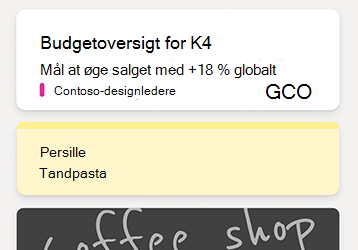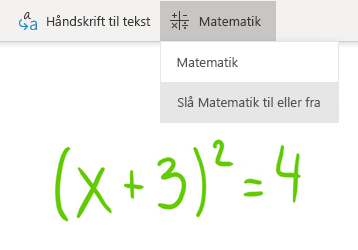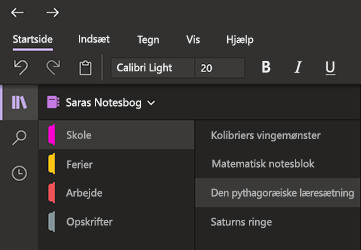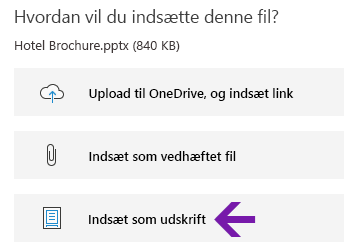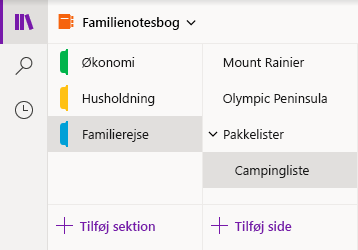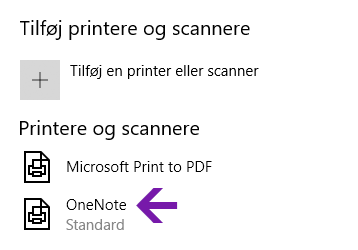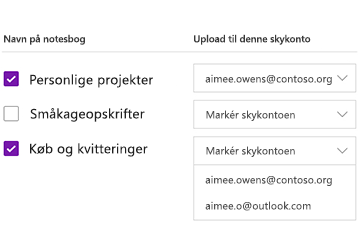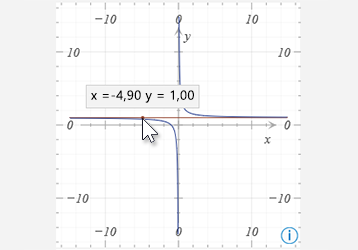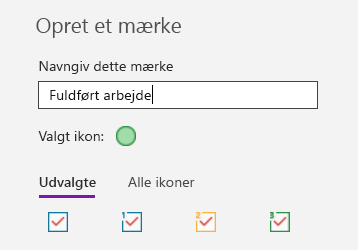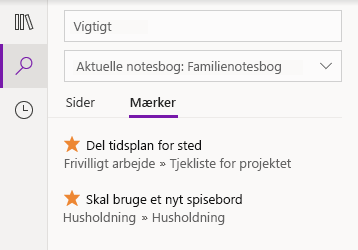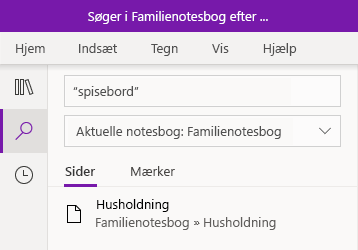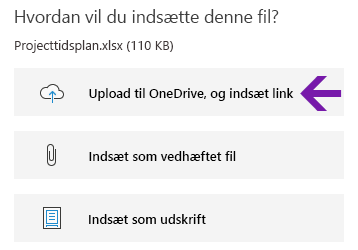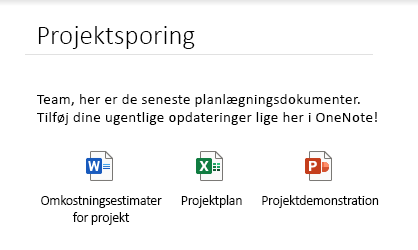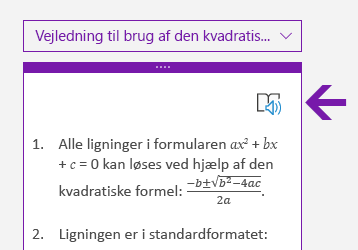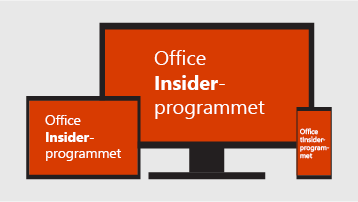Vigtigt!: Support til OneNote til Windows 10 slutter i oktober 2025. Hvis du vil holde dig opdateret om de nyeste OneNote-funktioner, skal du hente OneNote fra Microsoft Store eller som en del af Microsoft 365.
Funktioner i OneNote til Windows 10
Få vist et feed med alle dine noter
OneNote-feedet viser en kronologisk liste, der kombinerer alle de noter, du har taget i forskellige apps – herunder OneNote, Sticky Notes og Samsung Notes.
For at komme i gang skal du vælge knappen Åbn feed i øverste højre hjørne af OneNote-appvinduet .
Slå Matematikassistent til eller fra
Lærere kan nu vælge midlertidigt at deaktivere matematikfunktioner i OneNote-klassenotesbøger (f.eks. under test eller elevvurderinger).
(Hvis du vil bruge matematiske funktioner i OneNote, skal du være logget på med et Microsoft 365-abonnement.)
Vær god ved dine øjne med mørk tilstand
Denne nye valgfri tilstand skifter OneNotes grænsefladeelementer fra lys til mørk – enten som en farveindstilling eller som en funktionel fordel.
Mørk tilstand kan forbedre læsbarheden af dine noter i miljøer med svagt lys, øge læsbarheden af brugergrænsefladen, sikre bedre kontrast og reducere overanstrengelse af øjnene.
Forbedret udskrift af Office-filer
Indsæt Word-dokumenter, Excel-regneark eller PowerPoint-præsentationer som en virtuel udskrift for at medtage deres sider som billeder i dine noter.
Vælg Indsæt > fil, vælg en Office-fil, der skal indsættes, og vælg derefter Indsæt som udskrift. Du kan flytte, ændre størrelsen på og skrive anmærkninger i alle de udskriftsbilleder, der vises.
Få nemt ved at navigere i og organisere dine notesbøger
OneNote til Windows 10-appvinduet i har nu bedre plads til notetagning gennem en lettere styring af navigationsgrænsefladen.
Du kan vælge kun at vise navigationsruderne for notesbog, sektioner og sider, når du har brug for dem, mens du altid har øjeblikkelig adgang til knapperne Søg og Seneste noter.
Forbedret Udskriv til OneNote
I Windows 10 Indstillinger skal du vælge "OneNote" som standardprinter og derefter udskrive filer fra en hvilken som helst app eller browser på din pc.
I stedet for at udskrive oplysningerne på en rigtig printer sendes udskriften til OneNote, hvor du kan vælge, hvor du vil tilføje siden – i en hvilken som helst sektion i den åbne notesbog eller i en anden notesbog, du vælger.
Upload dine lokale notesbøger til skyen
Opgraderer du til OneNote til Windows 10 fra en ældre version? Vi giver dig besked, hvis vi registrerer notesbøger, der stadig er gemt på computerens harddisk, og vi hjælper dig med at flytte dem til skyen, hvor du kan få adgang til og dele dem overalt – og fra enhver computer eller enhed.
Få koordinater fra matematiske ligningsgrafer
Få X- og Y-koordinater for grafer, der er oprettet ud fra matematiske ligninger, ved at holde musemarkøren over graflinjen. Der vises et værktøjstip med koordinaterne.
(Hvis du vil bruge matematiske funktioner i OneNote, skal du være logget på med et Microsoft 365-abonnement.)
Markér dine noter med brugerdefinerede mærker
Brug af mærker i dine noter er en praktisk metode til at visuelt af fremhæve og kategorisere vigtige noter til opfølgning (f.eks. for at holde styr på handlingspunkter efter et møde).
Hvis du vil oprette dine egne brugerdefinerede mærker, skal du vælge rullemenuen Mærker under fanen Hjem (ud for knapperne til justering af tekst) og derefter vælge Opret nyt mærke.
Søg efter noter, der er mærket
Når du søger efter mærker i dine noter (f.eks. "Vigtigt" eller "Spørgsmål"), vises der nu matchende mærker i en separat rude med søgeresultater, hvilket gør det endnu nemmere at finde og følge op på vigtige noter.
Søg efter sætninger, ikke kun nøgleord
Ud over at søge efter specifikke nøgleord i dine noter kan du nu sætte et hvilket som helst søgeudtryk i anførselstegn for at finde præcis disse ord et sted i dine noter.
Vælg knappen Søg , skriv din sætning i feltet Søg , og tryk derefter på Enter.
Upload og indsæt filer i skyen uden besvær
Når du vælger at indsætte en fil i dine noter, tilbyder OneNote nu den nye indstilling "Upload til OneDrive og indsæt link".
Når du gemmer dine vedhæftede filer i skyen i stedet for din notesbog, bliver dine noter mere overskuelige og gør det nemmere for dig at samarbejde med andre.
Rediger og gem integrerede vedhæftede filer
Når du har indsat en vedhæftet fil i OneNote, kan du dobbeltklikke (eller trykke længe) på den for at åbne og redigere filen. Ændringer gemmes i den oprindelige vedhæftede fil, uden at du behøver at indsætte filen igen.
Start med at vælge knappen Filer på fanen Hjem . Vælg derefter den fil, du vil integrere, og vælg dernæst at indsætte filen som en vedhæftet fil.
Læs matematiske løsningstrin højt
Når du har oprettet en matematisk ligning i OneNote, skal du vælge en handling for at løse ligningen og derefter vælge for at få vist løsningstrinnene . Hvis du vil have Forenklet læser læst løsningstrinnene højt, skal du vælge det højttalerikon, der vises.
(Hvis du vil bruge matematiske funktioner i OneNote, skal du være logget på med et Microsoft 365-abonnement.)
Hjælp med til at forme OneNote og Office i fremtiden
Hvis du vil være blandt de første, der får adgang til de nyeste OneNote-funktioner, kan du overveje at blive Office Insider.
For at gøre dette i OneNote skal du vælge knappen Indstillinger og mere
Hvorfor kan jeg ikke installere OneNote til Windows 10 med et direkte link?
Du kan ikke installere OneNote til Windows 10 fra et direkte link, fordi det ikke længere er tilgængeligt for nye brugere i Microsoft Store. Eksisterende brugere kan dog stadig installere den på en ny eller nulstillet enhed ved hjælp af det direkte link, så længe de tidligere har installeret den med deres Microsoft-konto eller har en kampagnekode og bruger Windows 10 eller 11.
Hvilken version af OneNote har jeg?
I OneNote til Windows 10 skal du vælge knappen Indstillinger og mere
Det fulde versionsnummer vises lige under produktnavnet.
Jeg kan ikke se nogle af de opdateringer, der er nævnt her
Nye og opdaterede funktioner i OneNote til Windows 10 kan blive frigivet med en gradvis udrulning, hvilket betyder, at de måske ikke finder vej til din computer eller enhed, straks efter at de er blevet offentliggjort.
Hvis du vil se det nyeste, din version har at tilbyde, skal du holde OneNote til Windows 10 opdateret ved at følge disse trin:
-
Vælg menuen Start i Windows 10.
-
Begynd at skrive microsoft Store på tastaturet, og vælg derefter Microsoft Store-appen , når den vises på listen over resultater.
-
I den Microsoft Store-app , der åbnes, skal du vælge knappen Downloads og derefter vælge knappen Hent opdateringer øverst til højre.
OneNote-appen vises under Seneste aktivitet, efter at den er blevet opdateret til den nyeste version, der er tilgængelig.
Tip!: Hvis du ikke vil opdatere OneNote til Windows 10-appen manuelt hver måned, kan du gøre det automatisk. Vælg dit kontoikon i Microsoft Store-appen på din computer, vælg derefter Indstillinger, og sørg derefter for, at indstillingen Appopdateringer er indstillet til Til.
Hvor kan jeg sende feedback om OneNote?
Mange af de funktioner, der er tilføjet og forbedret ovenfor, er et direkte resultat af feedback, vi har modtaget fra OneNote-brugere som dig. Brug et øjeblik på at fortælle os, hvad du kan lide ved vores nye OneNote-oplevelse, og hvilke forslag du har til at gøre den endnu bedre. Din feedback sendes direkte til produktteamet og kan hjælpe med at forme fremtidens OneNote.
-
I OneNote skal du vælge knappen Indstillinger og mere
-
Vælg Indstillinger, og vælg derefter Feedback.
-
I Feedback Hub-appen, der åbnes, skal du følge instruktionerne på skærmen for at skrive og indsende dine kommentarer og forslag.
Tak, fordi du bruger OneNote!